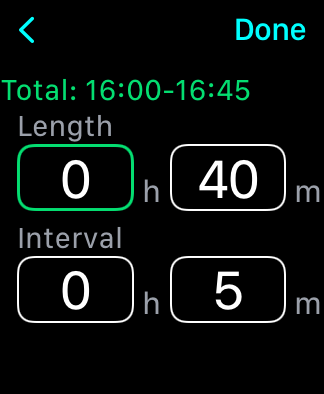操作説明 (Ver. 1.0)
セッション一覧
Periodeeのトップ画面で、登録してあるセッションからどれを計測するか選べます。
また「Add Session」ボタンにより新しいセッションを追加できます。
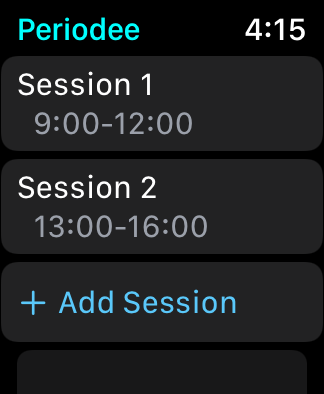
セッション項目を左にスワイプするとそのセッションを削除することができます。
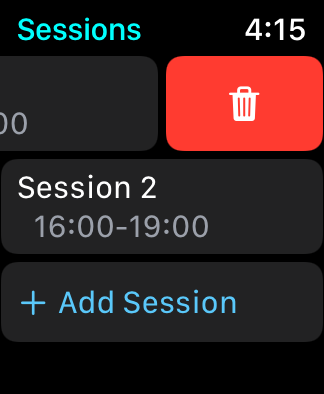
時間計測
一覧で選んだセッションの計測画面です。セッション内の現在時刻に対応するピリオドで、残り何分かを表示します。
グラフは、経過した時間を灰色で、残り時間を水色で、休憩時間をオレンジで表示します。
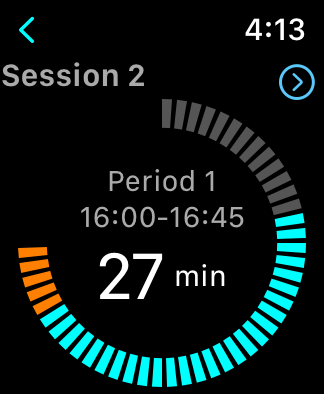
休憩時間の枠内の場合、休憩時間の残り時間(=次のピリオドまでの時間)が表示されます。
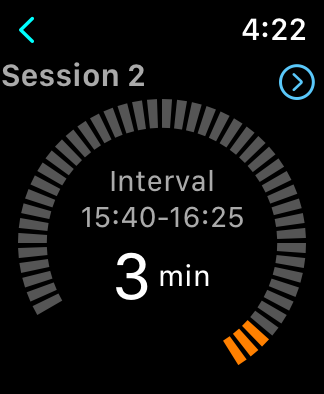
ピリオドの時間と休憩時間の合計が60分以上の場合、グラフは何重かの螺旋で描かれます。螺旋の重なりは、最後の60分が一番手前になります。
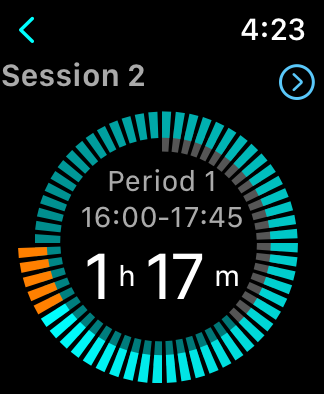
選択したセッションの時間枠が、現在時刻から外れている場合、「Out of Session」とだけ表示されます。
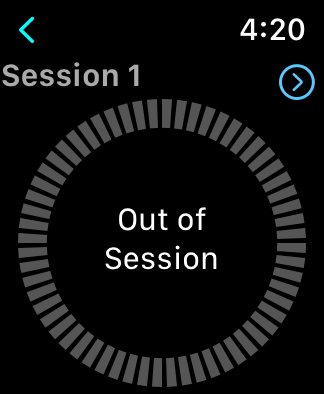
セッション名の右の「丸い右向き」ボタンで、選択中のセッションを編集することができます。
セッション編集
セッションの名前(Label)や開始時間、各ピリオドを編集する画面です。各項目をタップすると、その項目が変更可能です。
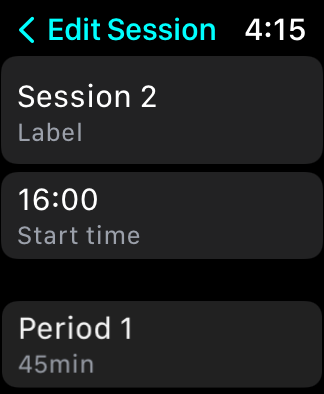
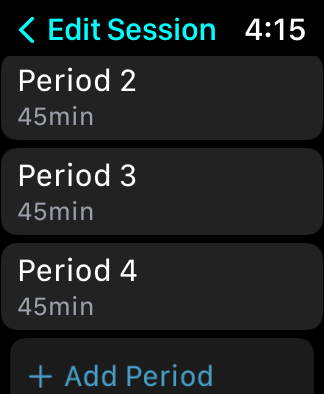
「Add Period」のボタンで、新しいピリオドを追加できます。また、各ピリオドを左スワイプすると、そのピリオドを削除できます。
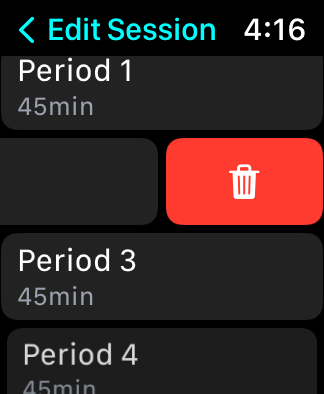
セッション名(Label)の入力画面です。ペアリングしている IPhoneで入力すると、日本語も入力可能です。
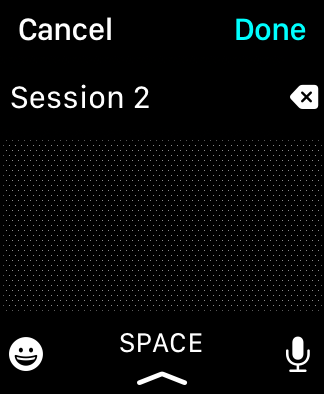
セッションの開始時間の入力画面です。Periodeeでは24時間表示のみサポートしています。
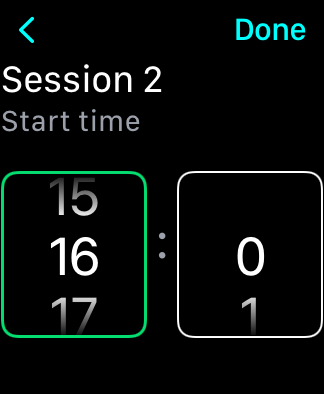
ピリオド編集
選択したピリオドの名前(Label)や長さ(Length)と休憩時間の長さ(Interval)を変更可能です。
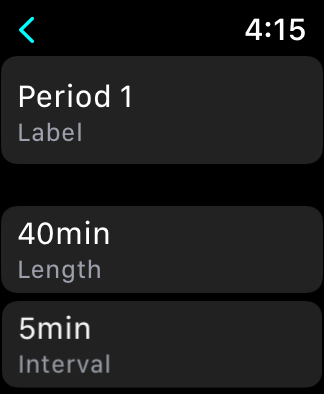
ピリオドの長さ(Length)と休憩時間の長さ(Interval)の入力画面です。入力した各長さを合計した、ピリオドの時間枠も表示されます。